고정 헤더 영역
상세 컨텐츠
본문
카카오톡은 아무런 설정 변경없이 동영상을 전송할 경우 동영상의 압축을 통해 화질이 많이 낮아진 상태로 전송이 된다. 이렇게 영상이 압축되면 상대적으로 화질의 열화가 많이 발생하기 때문에 조금더 고화질로 영상을 전송하는 방법에 대해 알아보자.
1. PC카톡에서 동영상 원본 전송하기
PC에서 PC카톡을 통해 영상을 전송하는 경우에도 파일의 압축이 진행된다. 예를 들어서 확인해 보자. 아래와 같은 252MB의 파일을 PC카톡을 이용해 전송해보자.
왼쪽의 252MB의 파일을 PC 카톡을 통해 전송해 보면 오른쪽 사진과 같이 48.57메가로 줄어든 것을 확인할 수 있다. 이렇게 PC카톡의 경우에도 꽤 높은 수준의 파일 압축이 진행된다.


그렇다면 PC 카톡에서 원본 동영상을 보내는 방법에 대해 알아보자. 단 PC 카톡의 경우 파일의 전송 용량 제한이 300MB 이기 때문에 동영상도 300MB 까지 원본으로 전송 할 수 있다는 점을 미리 이야기 한다.
1). PC 카톡을 실행하고 왼쪽 하단의 톱니바퀴를 클릭해 [설정] 메뉴에 들어간다.
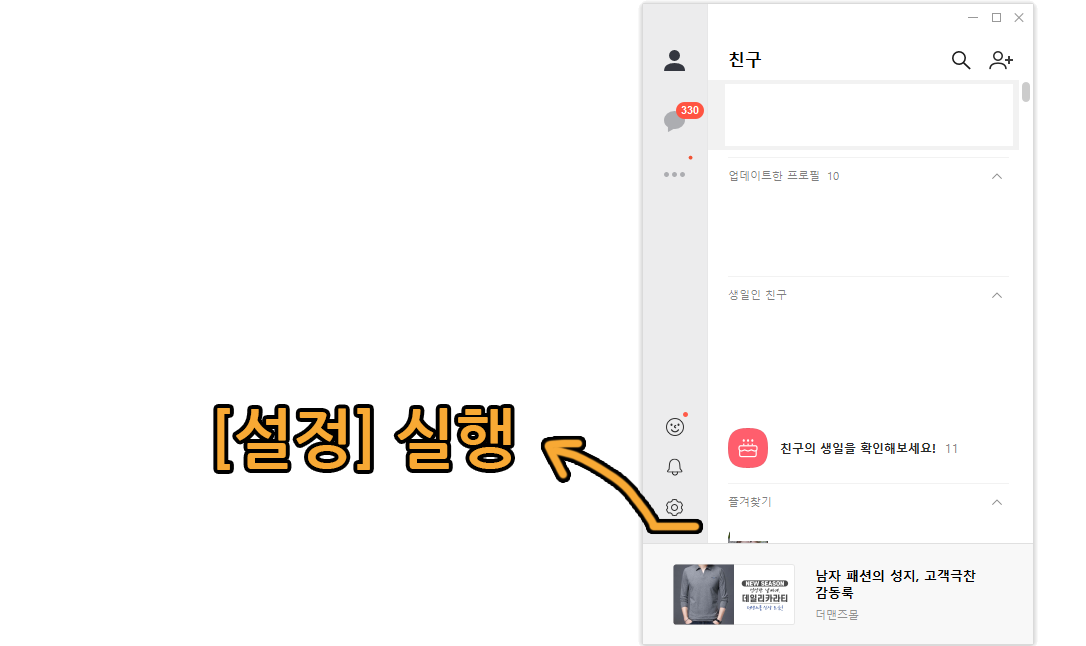
2) [설정] 메뉴가 나오면 [채팅] 메뉴에서 [동영상 원본으로 보내기]를 체크해 준다. 이 항목을 체크해주면 이제 300메가 까지 동영상 원본을 전송할 수 있다.

2. PC카톡으로 300메가 이하 동영상 전송 확인해 보기
아래 왼쪽의 252MB의 파일을 PC카톡을 이용해 전송해 보자. 아래 오른쪽을 보면 이번에는 252MB 파일이 바로 원본 크기로 전송되었음을 확인할 수 있다. 다만 이 경우 앞서 파일 압축이 진행되었을때와 달리 카카오톡에서 바로 실행되지 않고 파일을 다운 받은 후 실행시키게 된다는 차이가 있다.


3. PC카톡에서 동영상 원본 전송하기 정리
이번 포스팅에서는 PC카톡상에서 압축되지 않은 원본 동영상을 전송하는 방법에 대해 정리해 보았다.
해당 원본 동영상을 전송하기 위해서는
- PC 카톡에서 [설정] 실행
- [채팅] 항목에서 [동영상 원본으로 보내기] 활성화
과정을 거쳐야 한다. 단 이경우에도 동영상의 제한 크기는 300MB이다.
오늘 알아본 원본 동영상 전송 기능은 상황에 따라 꽤나 크게 화질의 차이가 발생하기도 하니 잘 기억해 뒀다가 따라 해보시면 좋겠다.
OBS로 PC 화면 녹화하기 (OBS 화면 녹화 방법, 무료 화면 녹화 프로그램)
OBS Studio는 인터넷 방송 등에 많이 사용되는 오픈소스 프로그램으로 인터넷 방송을 하시는 분들이 많...
blog.naver.com
'금융 및 생활 정보' 카테고리의 다른 글
| 아이폰 사진 컴퓨터로 옮기기, HEIC - JPG 자동 변환 (윈도우, 3uTools 이용,아이폰13프로) (0) | 2023.10.27 |
|---|---|
| 인스타 릴스 정지 및 탐색 방법 (인스타 동영상 특정 부분 탐색) (0) | 2023.10.17 |
| 그랜저 IG 와이퍼 교체하기 (더 뉴 그랜저 - 불스원 와이퍼) (0) | 2023.10.10 |
| 2023 실험실 안전교육 최종평가 정답 (후반기) (1) | 2023.10.08 |
| 비비안 웨스트우드 미니 바스 릴리프 초커 목걸이 (0) | 2023.07.16 |





댓글 영역